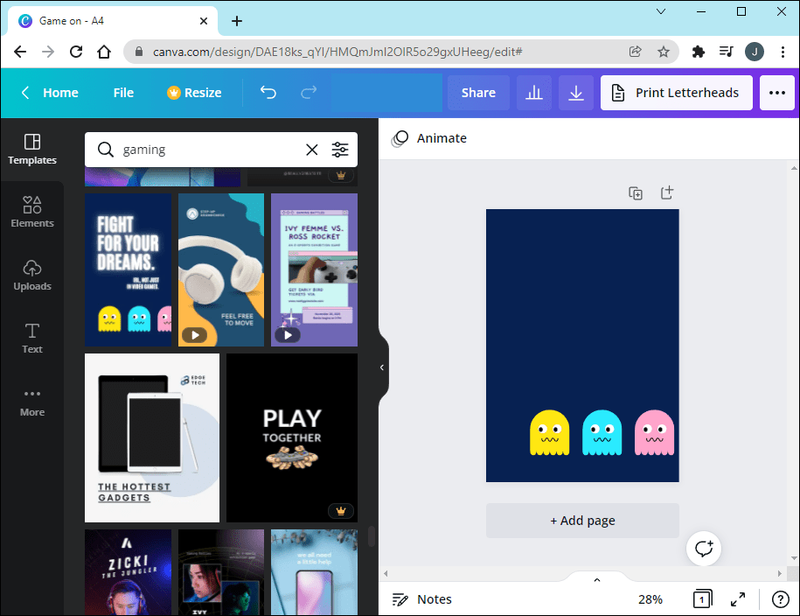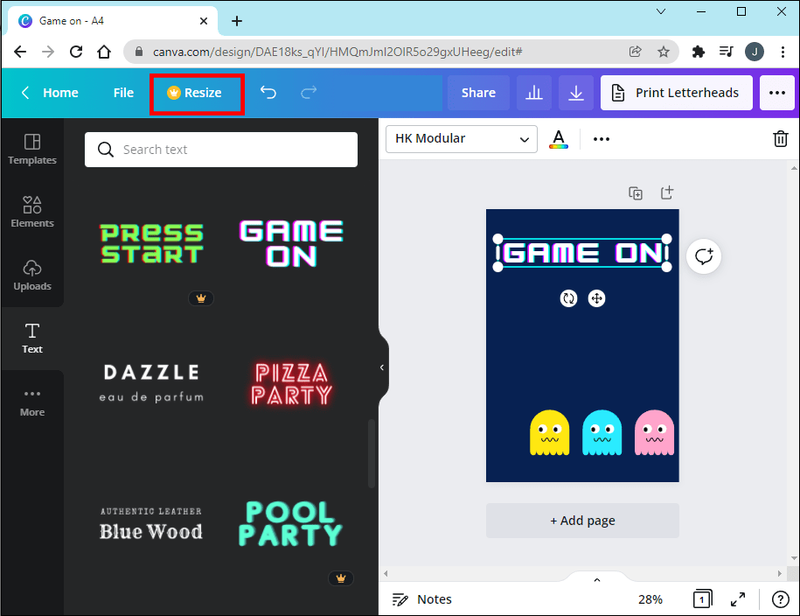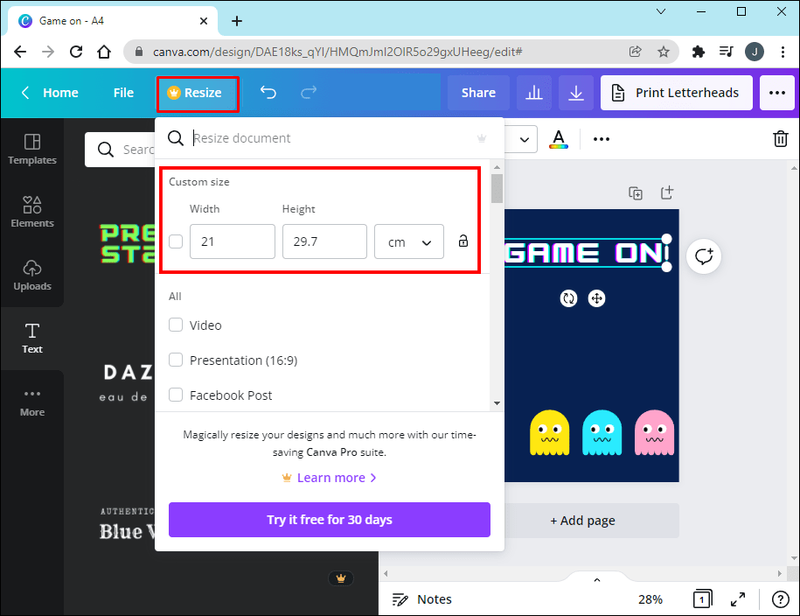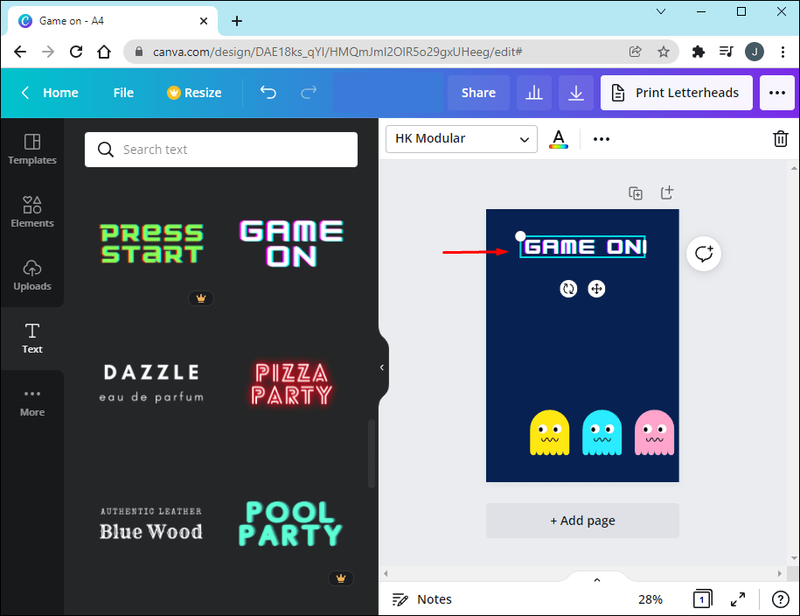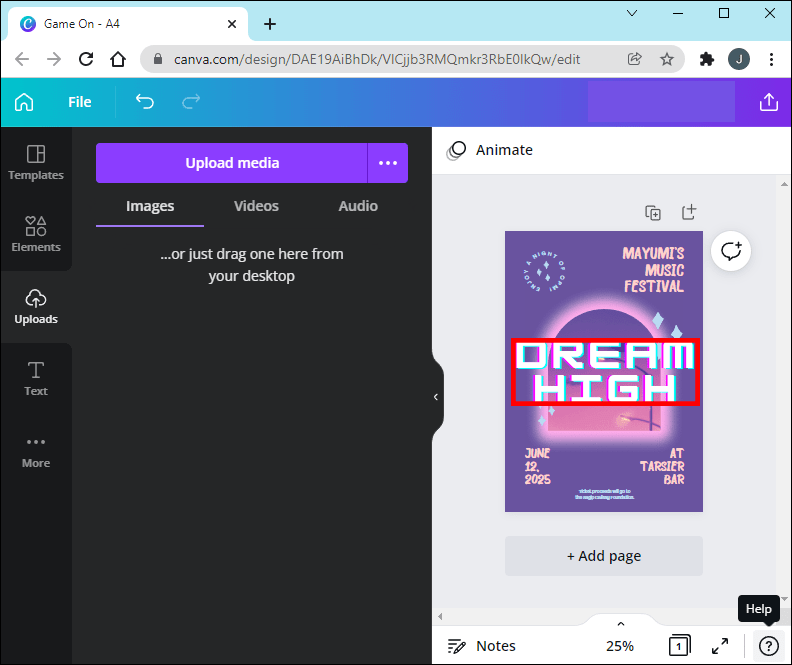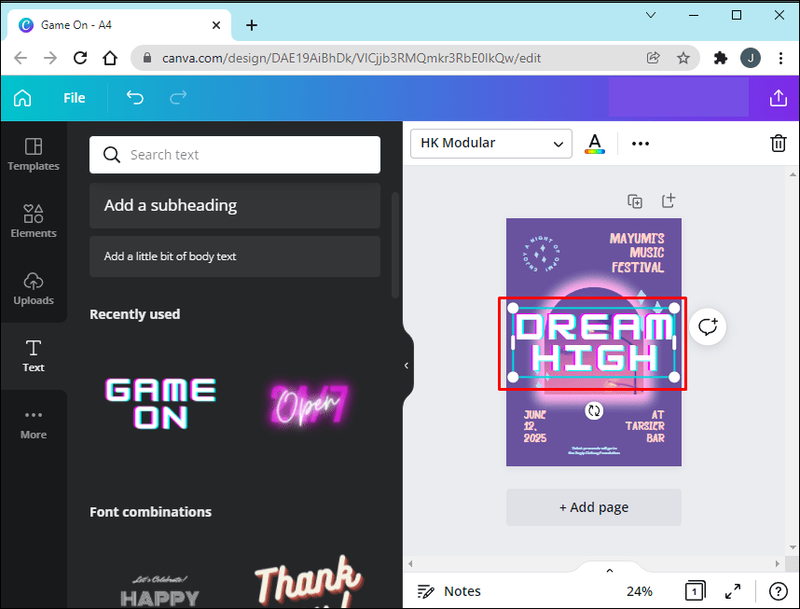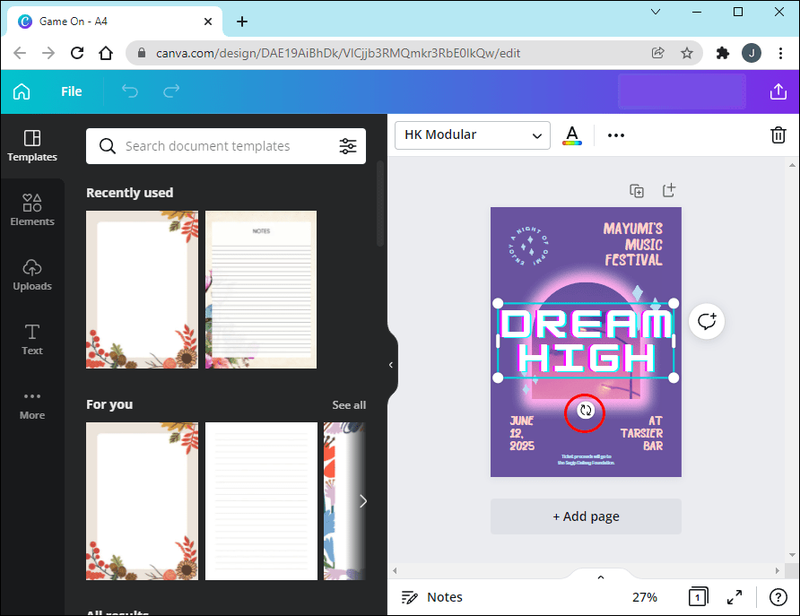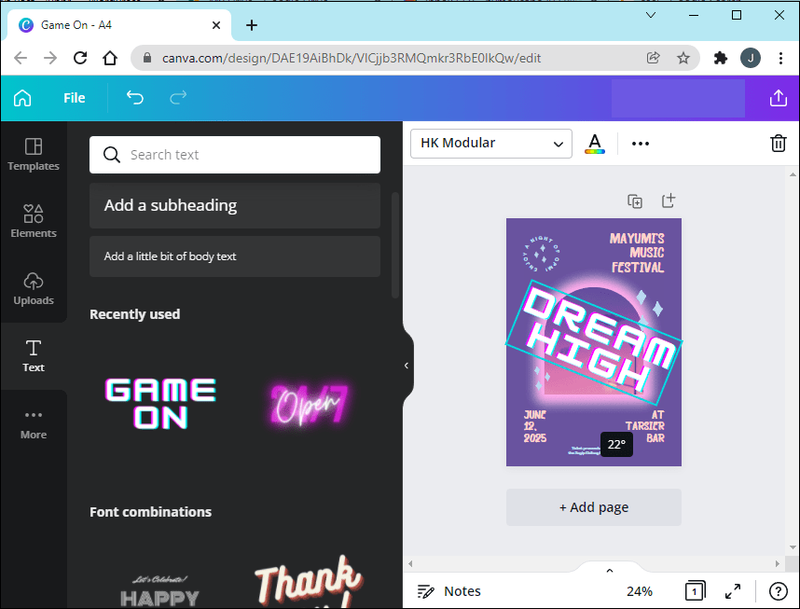Canva, metninizi dikey olarak döndürme yeteneği de dahil olmak üzere, metni düzenlemek için birçok seçenek sunar. Bu, birçok farklı tasarım türüne metin eklemeyi mümkün kılar.

Ancak metninizi dikey olarak nasıl döndürürsünüz? Bu makale, metninizi Canva'da dikey hale getirmek için gerekli adımlarda size yol gösterecektir.
Canva'da Metin Nasıl Dikey Yapılır?
Canva'da metni dikey yapmak mümkün olsa da, süreç her zaman kolay görünmüyor. İlk yaklaşım, sayfa yönünü değiştirmektir. İşte nasıl:
- Yeni bir tasarım oluşturun veya mevcut bir tasarımı açın.
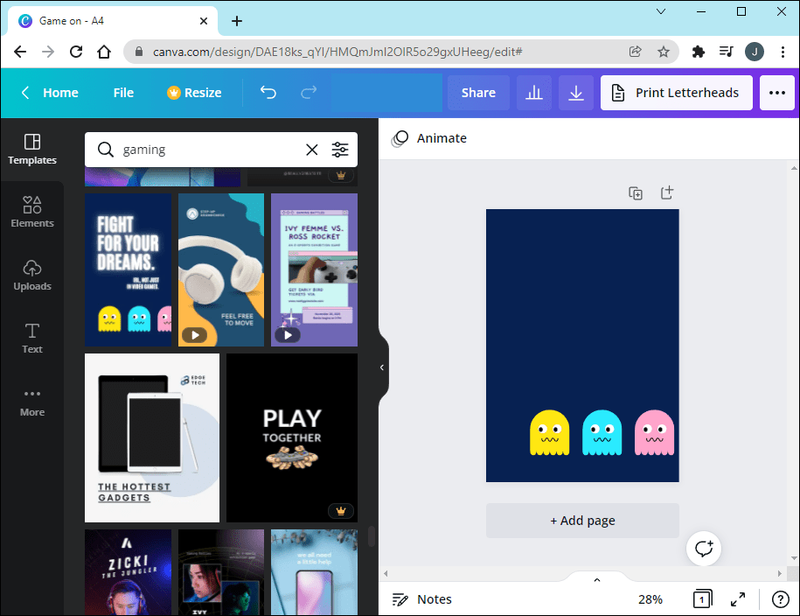
- Düzenleyicinin üzerinde Yeniden Boyutlandır'ı tıklayın. Tasarım boyutu varsayılan olarak Özel boyut olacaktır.
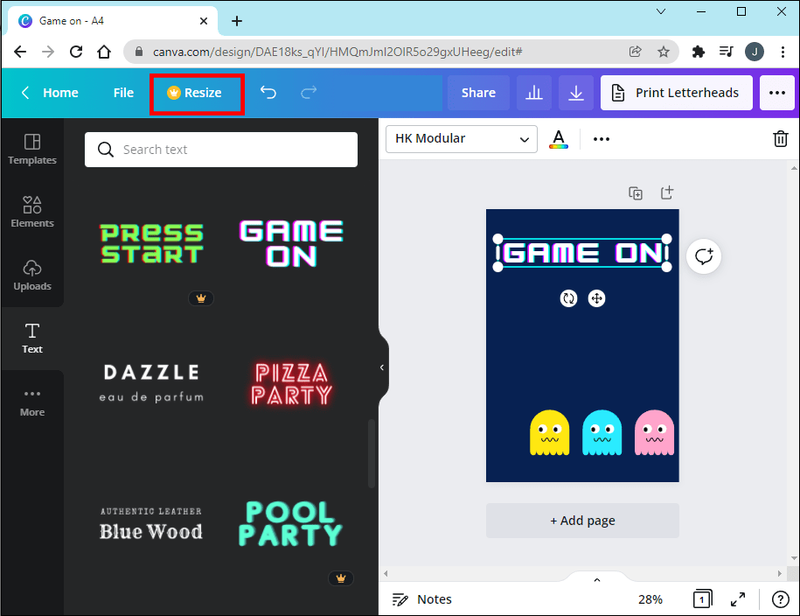
- Sayfa yönünü değiştirmek için yükseklik ve genişlik ayarlarını değiştirin. Ayrıca, önceden tanımlanmış alternatifler arasından seçim yapabilirsiniz.
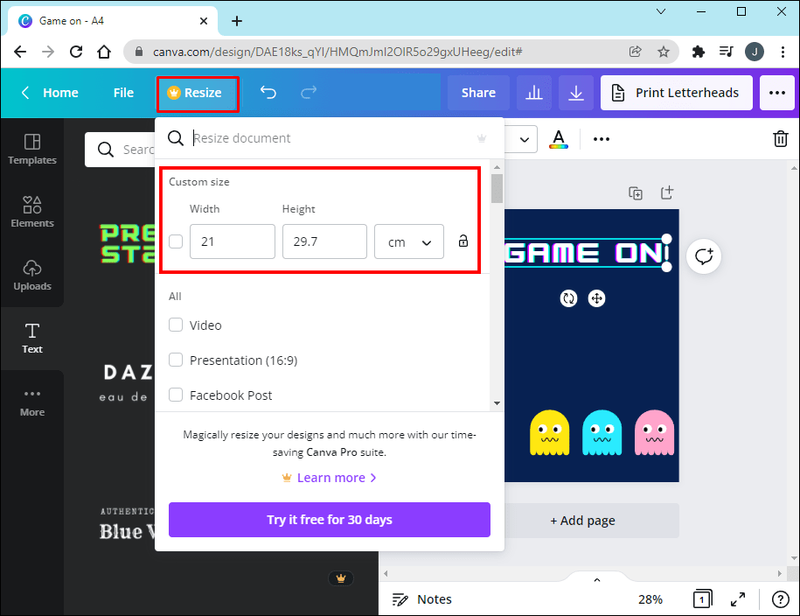
- Kopyala ve yeniden boyutlandır'ı tıklayarak görüntüyü kopyalayın ve yeniden boyutlandırın.
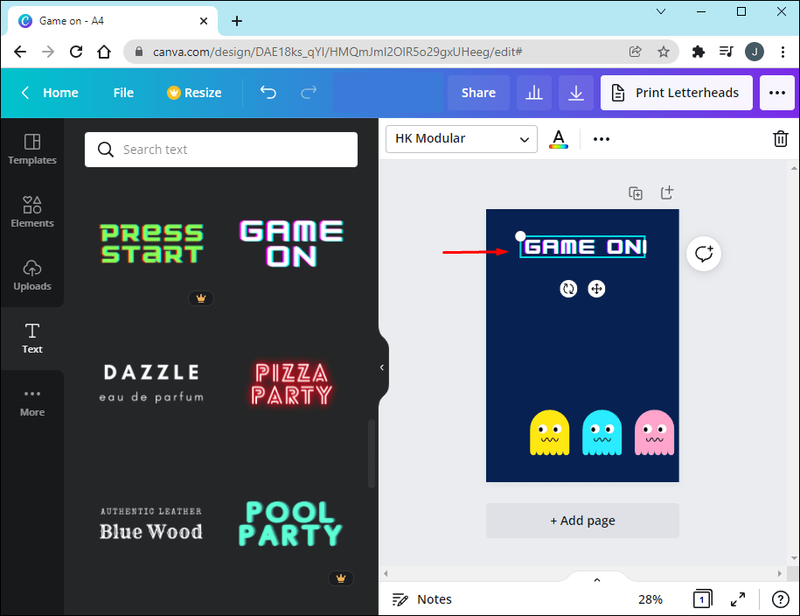
Başka bir yaklaşım, metin kutusuna dokunmaktır. Bu adımları takip et:
- Vurgulamak için metin kutusuna tıklayın.
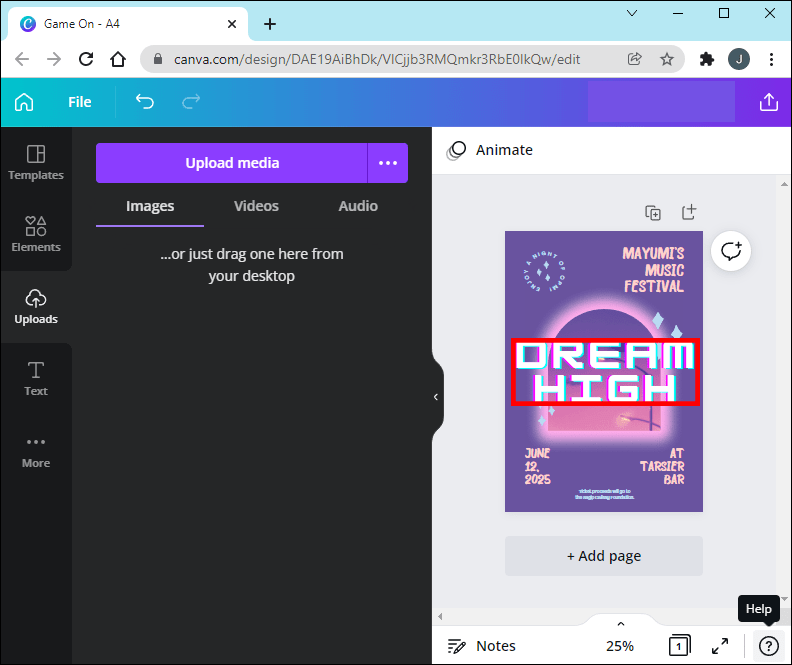
- Vurgulandığında, noktalı (kutu) bir çizgi ile çevrelenecektir. Noktalı kutunun altındaki daire şeklindeki oka dikkat edin.
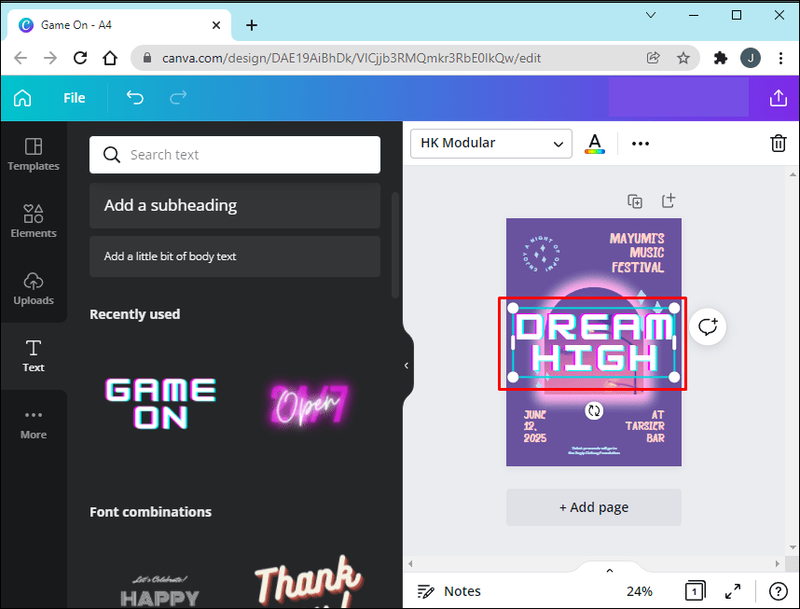
- Fare işaretçinizi daire okunun üzerine getirin ve sol fare düğmesini basılı tutun.
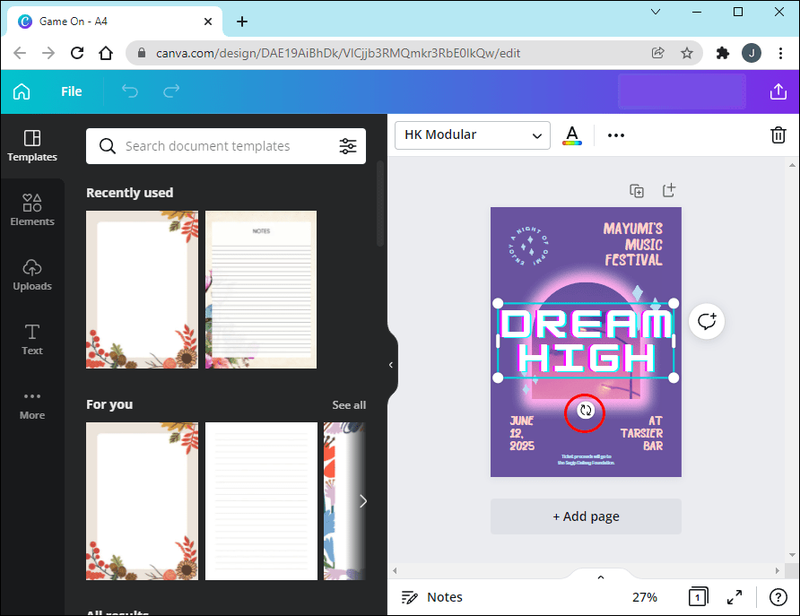
- Düğmeyi basılı tutarken metni sürükleyin - hareketinize orantılı olarak dönmeye başladığını görmelisiniz.
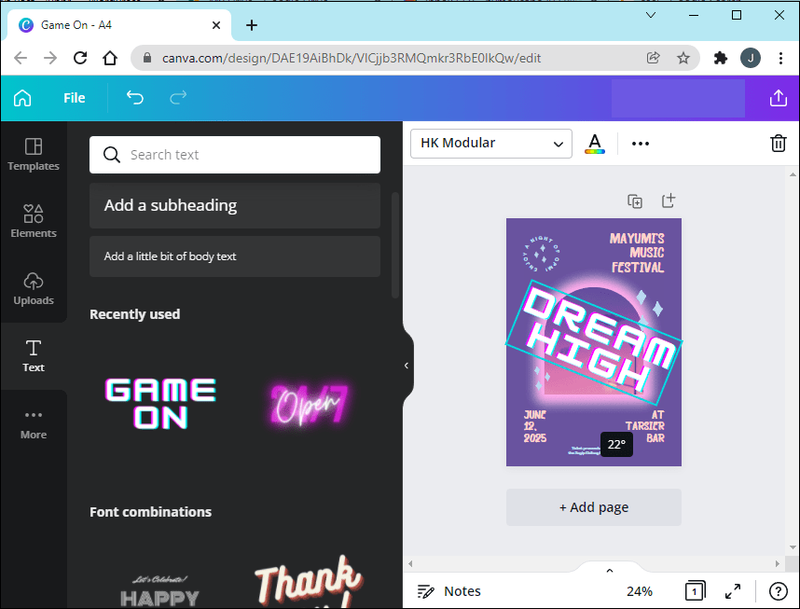
Son olarak, başka bir yaklaşım da metni dikey olarak Canva'nın dışına döndürmektir. Bu, bazı kodlamalar içerdiğinden bazı kullanıcılar için daha karmaşık olabilir. İşte nasıl:
Genellikle en iyisi CSS yazma modunu kullanmaktır. Internet Explorer'daki BasicImage filtresinin döndürme özelliği, dört değerden birini kabul eder: öğeyi sırasıyla 0, 90, 180 veya 270 derece döndüren 0, 1, 2 veya 3. Örnek bir kod şöyle olacaktır:
|_+_|
Metninizi Arzularınıza Göre Döndürün
Genellikle insanlar tasarım kelimesini duyduklarında metin yerine görselleri düşünürler. Bununla birlikte, metin birçok tasarımda çok önemli bir bileşendir.
Metin, belki sonradan düşünüldüğü veya öncelik listesinin alt sıralarında yer aldığı için hak ettiği itibarı almıyor gibi görünüyor. Bununla birlikte, diğer ünlü örneklere bakarsanız, tasarlamak istediğiniz bir logo, sosyal medya başlığı veya blog başlığındaki metnin ne kadar önemli olduğunu anlamak kolaydır.
Harika grafik özelliklerinin yanı sıra, Canva kesinlikle mükemmel metin düzenleme seçeneklerine sahiptir. Bazıları diğerlerinden daha karmaşıktır ve bazıları yalnızca profesyonel sürümde mevcuttur. Bununla birlikte, ücretsiz sürüm için mevcut seçenekler hala işi hallediyor!
itunes'ta hulu aboneliği nasıl iptal edilir